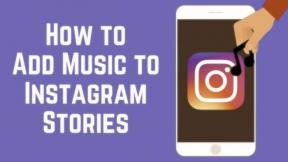Curenje memorije: što je to i kako ga popraviti u sustavu Windows 10
Miscelanea / / August 05, 2021
Postoji nekoliko prilika u kojima, iako imate pristojno specificirano računalo ili prijenosno računalo, uređaj postaje sporiji i većini aplikacija treba dob da se pokrene ili učita. Pa, takve situacije nastaju zbog curenja memorije. Valja istaknuti da se curenje memorije na računalu ili prijenosnom računalu događa kada određena aplikacija zauzima više memorije nego što bi inače trebala koristiti. Osim toga, moglo bi se dogoditi i ako se resurs izgubi zbog pogrešne dodjele memorije. Međutim, treba imati na umu da curenje memorije nije slično curenju prostora. Nekoliko korisnika u sustavu Windows 10 ili drugim verzijama prijavilo je ovaj problem.
Srećom, u ovom ćemo postu govoriti o svim mogućim i potencijalnim zaobilaznim putovima koje možete upotrijebiti za rješavanje ovog problema curenja memorije na računalu ili prijenosnom računalu sa sustavom Windows 10. Imajte na umu da je ovo problem sa softverom koji se odnosi na programsku pogrešku. Dakle, fizička zamjena bilo koje komponente poput RAM-a itd. Neće pomoći i ne smije se raditi. Samo slijedite metode spomenute u ovom postu i nadamo se da će vam pomoći da izliječite ovu grešku. Dakle, uz to, krenimo izravno u sam članak:
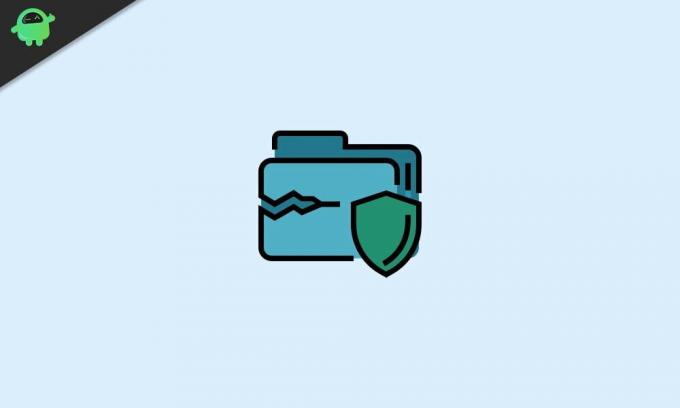
Sadržaj
-
1 Curenje memorije: što je to i kako ga popraviti u sustavu Windows 10
- 1.1 Pronađi krivca
- 1.2 Upotrijebite dijagnostički alat Memory
- 1.3 Provjerite ima li ažuriranja za upravljačke programe
- 1.4 Onemogućite programe koji se izvode pri pokretanju
- 1.5 Datoteka ClearPage pri isključivanju
- 1.6 Izvršite čisto pokretanje sustava Windows 10
- 2 Zamotati!
Curenje memorije: što je to i kako ga popraviti u sustavu Windows 10
Iako je Windows 10 trenutno najnapredniji Microsoftov operativni sustav, još uvijek pati od problema s curenjem memorije. Na platformama koje prijavljuju slične probleme može se naći više korisničkih izvješća. Tijekom curenja memorije, određeni dio RAM-a označen je kao "u upotrebi", što očito nije. To dovodi do veće upotrebe RAM-a, čime je manje RAM memorije dostupno za druge aplikacije. Ovaj se problem može dogoditi s bilo kojim aplikacijama, uključujući Windows usluge, instalirane na sustav, pozadinske procese, upravljačke programe hardvera i aplikacije trećih strana.
Pogledajmo potencijalna zaobilazna rješenja koja možete slijediti kako biste riješili problem curenja memorije na prijenosnom računalu ili računalu sa sustavom Windows 10.
Pronađi krivca
Pa, možda zvuči kao potraga za blagom, ali to je prva stvar koju biste trebali učiniti ako i vi imate sličan problem s curenjem memorije u sustavu Windows 10.
- Jednostavno otvorite upravitelj zadataka pritiskom na Ctrl + Shift + Del.
- Krenite prema Procesi tab.
- Primijetite Memorija stupac.
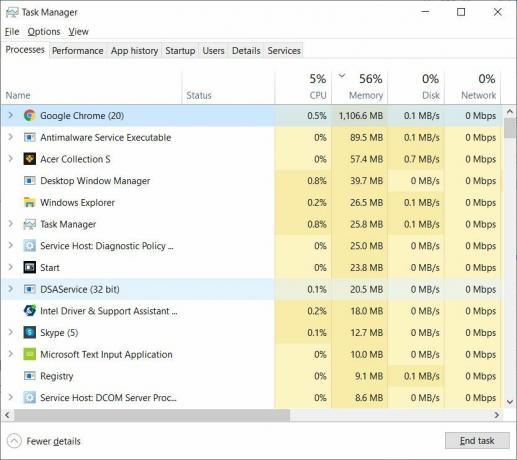
Odavde ćete morati potražiti postupak koji jede više RAM-a nego inače. Ali to morate učiniti sami. Savjet bi bio ako bilo koji postupak, ako koristi oko 45-50% RAM-a, postane kandidat za krivca za curenje memorije. Iako ovo možda nije istina svaki put, imajte na umu ovo. Nakon što zabilježite krivca, evo nekoliko stvari koje možete učiniti.
- Ako se radi o aplikaciji treće strane, najbolje što možete učiniti je ponovno instalirati aplikaciju i provjeriti pomaže li to.
- Ako to nije aplikacija treće strane, prije završetka zadatka potražite određeni postupak i razumite što on radi. Jednostavno desnom tipkom miša kliknite zadatak i kliknite Pretražite na mreži.
Upotrijebite dijagnostički alat Memory
Korištenje ugrađenog alata za dijagnostiku memorije također će vam pomoći da zaustavite problem s curenjem memorije na računalu sa sustavom Windows 10. To je ugrađeni softver koji vrši skeniranje fizičke memorije računala i također identificira moguće pogreške. Slijedite korake za upotrebu ovog alata:
- Prije pokretanja ovog alata obavezno spremite sva važna djela i datoteke.
- Pritisnite Windows + R na tipkovnici.
- Upišite mdsched.exe.
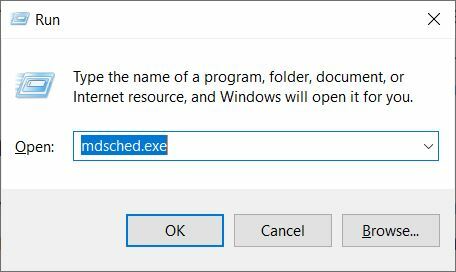
- Ponovo pokrenite računalo.

- Nakon što se računalo ponovno pokrene, pokrenut će se u okruženju Windows Memory Diagnostics.

- Prema zadanim postavkama skeniranje započinje u standardnom načinu rada.
- Pritisnite F10 da biste započeli skeniranje.
Provjerite ima li ažuriranja za upravljačke programe
Zastarjeli upravljački programi ponekad mogu uzrokovati i curenje memorije u sustavu Windows 10. Važno je napomenuti da s novim ažuriranjima tvrtka nastoji riješiti takve probleme ili pogreške.
- Pritisnite Windows + R na tipkovnici.
- Upišite devmgmt.msc i pritisnite Enter.
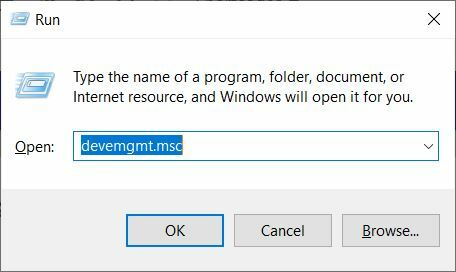
- Jednom Upravitelj uređaja otvori, provjerite ima li ažuriranja softvera.
- Ako je dostupno, ažurirajte sve aplikacije.
Onemogućite programe koji se izvode pri pokretanju
Dobra je praksa onemogućiti programe koji se izvode pri pokretanju. To bi vam pomoglo da smanjite problem curenja memorije. Za ovo:
- Krenite prema Upravitelj zadataka.
- Onda idite na Pokretanje.
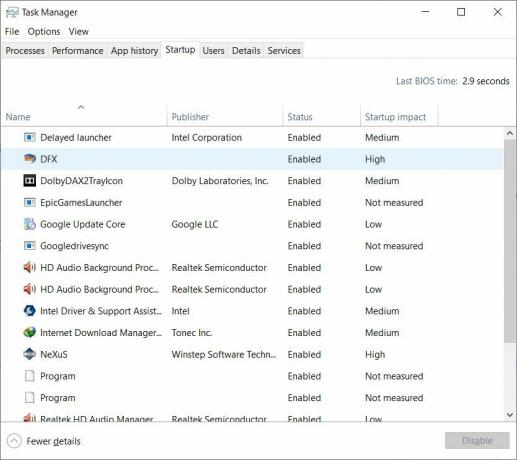
- Odaberite softver koji želite onemogućiti za pokretanje prema zadanim postavkama kada se sustav pokrene.
Datoteka ClearPage pri isključivanju
Pa, ovaj bi postupak mogao zvučati komplicirano, ali nije. Samo slijedite dolje navedene korake da biste očistili datoteku stranice pri svakom isključivanju. To će vam pomoći riješiti problem curenja memorije u sustavu Windows 10.
- Tip regedit na pretraživanju.
- Ovo će otvoriti uređivač registra.
- Sada unesite donju zakrpu
HKEY_LOCAL_MACHINESYSTEMCurrentControlSetControlSession ManagerMemory Management - Morate promijeniti vrijednost ClearPageFileAtShutDown do '1‘.
- Spremite promjene i ponovo pokrenite računalo.
- To je to
Izvršite čisto pokretanje sustava Windows 10
Ako vam nijedna metoda nije uspjela, onda je bolje ponovo instalirati OS Windows 10. Značajno je da bi čisto pokretanje izvrsno riješilo problem curenja memorije. Obavezno imate kopiju svih podataka na pogonu na koji ćete instalirati Windows 10 od nule.
Zamotati!
Pa, evo vam s moje strane u ovom postu. Nadam se da vam se svidio ovaj post i uspjeli ste riješiti problem curenja memorije na računalu ili prijenosnom računalu sa sustavom Windows 10. Imajte na umu da sve ovdje spomenute metode možda neće raditi za svakoga, pa pokušajte izvršiti sva zaobilazna rješenja. Kao krajnje sredstvo, poželjno je instalirati čistu kopiju sustava Windows 10. Javite nam u komentarima u nastavku ako imate bilo kakvo potencijalno zaobilazno rješenje koje biste željeli da uvrstimo u ovaj post, a koje je pomoglo rješavanju problema curenja memorije u sustavu Windows 10.
Za još takvih sjajnih pokrića možete prijeći na našu provjeru naše Vodiči za Windows, Vodiči za igre, Vodiči za društvene medije, iPhone, i Vodiči za Android čitati više. Obavezno se pretplatite na naš YouTube kanal za sjajne videozapise povezane s Androidom, iOS-om i igrama i budite u toku sa svim najnovijim stvarima u Techu. Do sljedećeg posta... Živjeli!
Digital Sigurni marketinški direktor Six Sigme i Googlea koji je radio kao analitičar za Top MNC. Ljubitelj tehnologije i automobila koji voli pisati, svirati gitaru, putovati, voziti bicikl i opustiti se. Poduzetnik i bloger.

![Kako instalirati Stock ROM na Xillion X405 Spectra [datoteka firmvera / otbrisati]](/f/2a0be0289fd869085de5675ad7d5c12f.jpg?width=288&height=384)